Utilizați componentele Chrome pentru a actualiza componentele individuale
Miscellanea / / November 28, 2021
Utilizați componentele Chrome pentru a actualiza componentele individuale: Cei mai mulți dintre noi folosesc Google Chrome ca browser implicit și în zilele noastre a devenit un sinonim al internetului. Google încearcă, de asemenea, să îmbunătățească experiența utilizatorului, actualizează continuu Chrome. Această actualizare are loc în fundal și, de obicei, utilizatorul nu are nicio idee în acest sens.
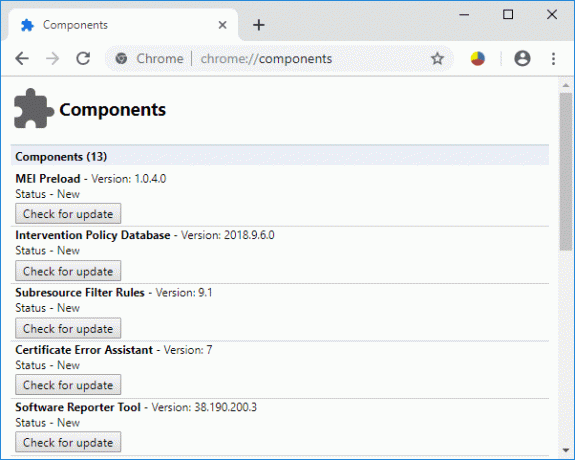
Dar, uneori, în timp ce utilizați Chrome, vă confruntați cu probleme precum Adobe Flash Player nu este actualizat sau Chrome-ul se prăbușește. Acest lucru se întâmplă deoarece una dintre componentele Chrome ar putea să nu fie actualizată. Dacă componenta dvs. Chrome nu este actualizată pentru Google Chrome, aceste probleme pot apărea. În acest articol, vă voi spune cum să utilizați componentele Chrome pentru a actualiza componentele individuale, care este relevanța componentei Chrome și cum vă puteți actualiza manual Chrome. Să începem pas cu pas.
Cuprins
- Ce sunt componentele Chrome?
- Cum să actualizez Google Chrome manual?
- Cum se actualizează componenta Chrome?
Ce sunt componentele Chrome?
Componentele Chrome sunt prezente pentru o mai bună funcționalitate a Google Chrome și pentru a îmbunătăți experiența utilizatorului. Unele dintre componentele cromate sunt:
- Adobe Flash Player.
- Recuperare
- Modulul de decriptare a conținutului Widevine
- PNaCl
Fiecare componentă are propriul său scop fix. Să luăm un exemplu de Modulul de decriptare a conținutului Widevine dacă trebuie să te joci Netflix videoclipuri în browser. Această componentă apare în imagine deoarece oferă permisiunea de a reda videoclipuri care au drepturi digitale. Dacă această componentă nu este actualizată, Netflix poate da eroarea.
În mod similar, dacă doriți să rulați anumite site-uri în browser, ar putea fi necesar ca Adobe Flash Player să ruleze unele API ale site-urilor lor. În acest fel, componentele Chrome joacă un rol foarte important în funcționarea Google Chrome.
Cum să actualizez Google Chrome manual?
După cum știm că actualizările Google Chrome au loc automat în fundal. Dar oricum, dacă doriți să actualizați Google Chrome manual sau doriți să verificați dacă browserul dvs. Chrome este actualizat sau nu, atunci puteți urma acești pași:
1. Mai întâi, deschideți browserul Google Chrome în sistemul dvs.
2. Apoi, accesați bara de căutare și căutați „chrome://chrome”.
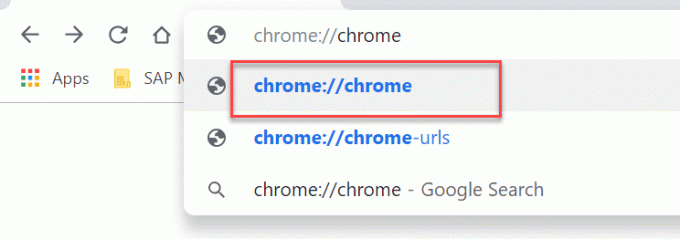
3.Acum, se va deschide o pagină web. Acest lucru va oferi detalii despre actualizarea browserului dvs. Dacă browserul dvs. este actualizat, va afișa „Google Chrome este actualizat" in caz contrar "Verifica pentru actualizare” va apărea aici.
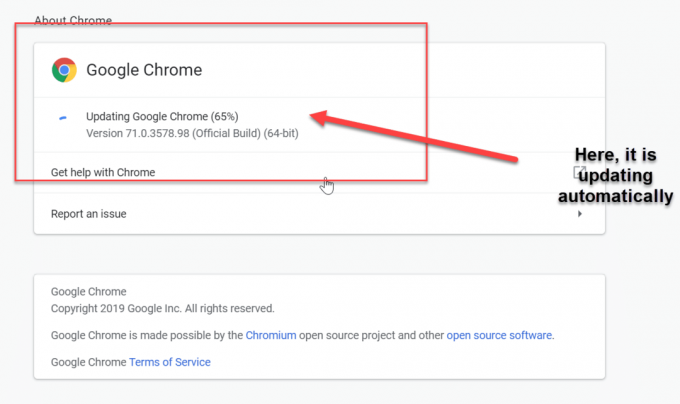
Odată ce actualizați browserul, trebuie să reporniți browserul pentru a salva modificările. Totuși, dacă există probleme legate de blocarea browserului, este necesar Adobe Flash Player. Trebuie să actualizați componenta Chrome în mod explicit.
Cum se actualizează componenta Chrome?
Componenta Chrome poate rezolva toate problemele legate de browser despre care am discutat mai devreme. Este foarte sigur să actualizați manual componenta Chrome, nu vă veți confrunta cu alte probleme în browser. Pentru a actualiza componenta Chrome, trebuie să urmați acești pași:
1.Deschideți din nou Google Chrome în sistemul dvs.
2. De data aceasta vei introduce „chrome://componente” în bara de căutare a browserului.
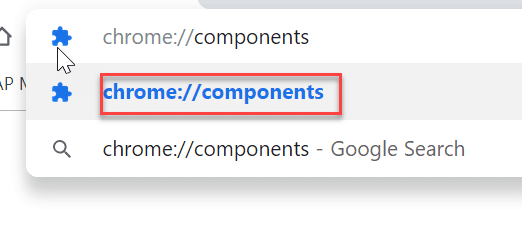
3.Toată componenta va apărea pe următoarea pagină web, puteți alege componenta și o puteți actualiza în funcție de cerință individual.
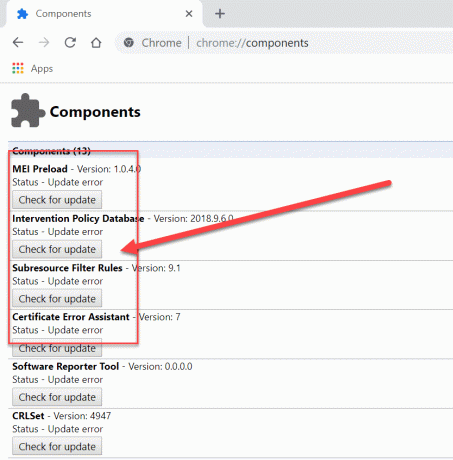
Recomandat:
- Sincronizați mai multe conturi Google Drive în Windows 10
- Actualizează automat paginile web în browser
- Creați formulare care se pot completa în Microsoft Word
- Testați memoria RAM a computerului dvs. pentru memorie proastă
Sper că pașii de mai sus au fost de ajutor și acum puteți cu ușurință Utilizați componentele Chrome pentru a actualiza componentele individuale, dar dacă mai aveți întrebări cu privire la acest tutorial, nu ezitați să le întrebați în secțiunea de comentarii.



